
Questo software manterrà i tuoi driver attivi e funzionanti, proteggendoti così da errori comuni del computer e guasti hardware. Controlla subito tutti i tuoi driver in 3 semplici passaggi:
- Scarica DriverFix (file di download verificato).
- Clic Inizia scansione per trovare tutti i driver problematici.
- Clic Aggiorna driver per ottenere nuove versioni ed evitare malfunzionamenti del sistema.
- DriverFix è stato scaricato da 0 lettori questo mese.
La visualizzazione è fondamentale in Power BI. Pertanto, questa funzione dovrebbe funzionare senza problemi. Ma questo non è sempre il caso. Molti utenti hanno segnalato vari errori visivi in Potenza BI.
Oggi descriveremo e risolveremo questi problemi in modo che i tuoi progetti in Power BI siano senza errori.
Molti utenti hanno riscontrato il "visual ha superato le risorse disponibili", come riportato da un utente sul forum ufficiale:
Ecco l'errore che ottengo: Risorse superate. Questo oggetto visivo ha superato le risorse disponibili. Prova a filtrare per ridurre la quantità di dati visualizzati.
Tuttavia, i dati non sono in quantità elevata, quindi sembra che il colpevole sia il server Microsoft.
Inoltre, molti utenti si sono lamentati di aver ricevuto il messaggio di errore "Questo oggetto visivo contiene dati limitati". Un utente ha detto quanto segue sul forum:
Ho riscontrato alcuni problemi durante la condivisione di un'app con uno dei miei colleghi oggi. Ha accesso all'app ed è in grado di visualizzarla, ma a causa degli errori manca tutto il contenuto. Ora l'ho riconosciuto come "questa persona non è un membro dello spazio di lavoro", sembra molto simile a quello. Ma anche dopo averlo aggiunto al gruppo come membro, vede ancora questo errore.

Quindi, anche se la persona è un membro dell'area di lavoro, vede ancora l'errore.
Qualsiasi utente temerà questo errore "Impossibile visualizzare l'immagine". Non puoi vedere nulla in Power BI, come riportato da un utente:
Un rapporto che è stato eseguito correttamente all'improvviso non verrà visualizzato, vedere la foto sotto. I server sono stati riavviati. Ultime versioni di powerbi installate

Quindi, nulla ha funzionato per risolvere l'errore "Impossibile visualizzare l'immagine".
Come abbiamo detto all'inizio dell'articolo, questi sono problemi gravi, ma fortunatamente le soluzioni sono disponibili.
Come risolvere i problemi visivi in Power BI?
1. Visual ha superato l'errore di risorse disponibili
Il vero problema con questo errore è che nessuno sa quante risorse Microsoft alloca per ogni utente. Pertanto, potrebbe essere necessario provare a filtrare l'oggetto visivo per ridurre la quantità di dati.
2. Questo oggetto visivo contiene un errore di dati limitato
Questo problema si verifica quando provi a condividere i tuoi dati con altri utenti.
- Per risolverlo, vai su RLS (sicurezza a livello di riga) impostazioni nella versione online di Power BI.

- Seleziona tutti i membri del gruppo e inserisci nuovamente le loro email.
- Clicca su Inserisci poi Salva.
Cerchi il miglior client di posta elettronica? Ecco le nostre scelte migliori.
3. Impossibile visualizzare l'errore visivo
Controlla i log del gateway. Nel Registri del servizio gateway dati locale On dovrebbe apparire l'errore "Provider OLE DB 'MSOLAP.5' non può essere istanziato - Errore: 80040154 Classe non registrata".
Risolvi questo problema annullando la registrazione delle versioni a 32 bit di seguito.
- C:\Programmi (x86)\Microsoft Analysis Services\AS OLEDB\110\msolap110.dll
- C:\Programmi (x86)\Microsoft Analysis Services\AS OLEDB\120\msolap120.dll
Registra la versione a 64 bit.
- C:\Programmi\Microsoft Analysis Services\AS OLEDB\120\msolap120.dll
Conclusione
Come possiamo vedere, la soluzione al tuo errore potrebbe essere in qualche modo tecnica, ma almeno ci sono metodi disponibili per risolvere questi problemi.
Hai trovato utili le nostre soluzioni? Fatecelo sapere nella sezione commenti qui sotto.
ARTICOLI CORRELATI CHE DEVI VERIFICARE:
- Come aggiornare automaticamente Power BI e aggiornare la dashboard [FACILI PASSI]
- Non riesci ad aprire il file Power BI? Ecco 4 soluzioni da provare
- Power BI Desktop non accede: 5 correzioni per risolvere rapidamente il problema
![Come consentire un'app tramite Avast Firewall [semplici passaggi]](/f/c35dfdcdc3948dc26d2409de9a9b1ff8.png?width=300&height=460)
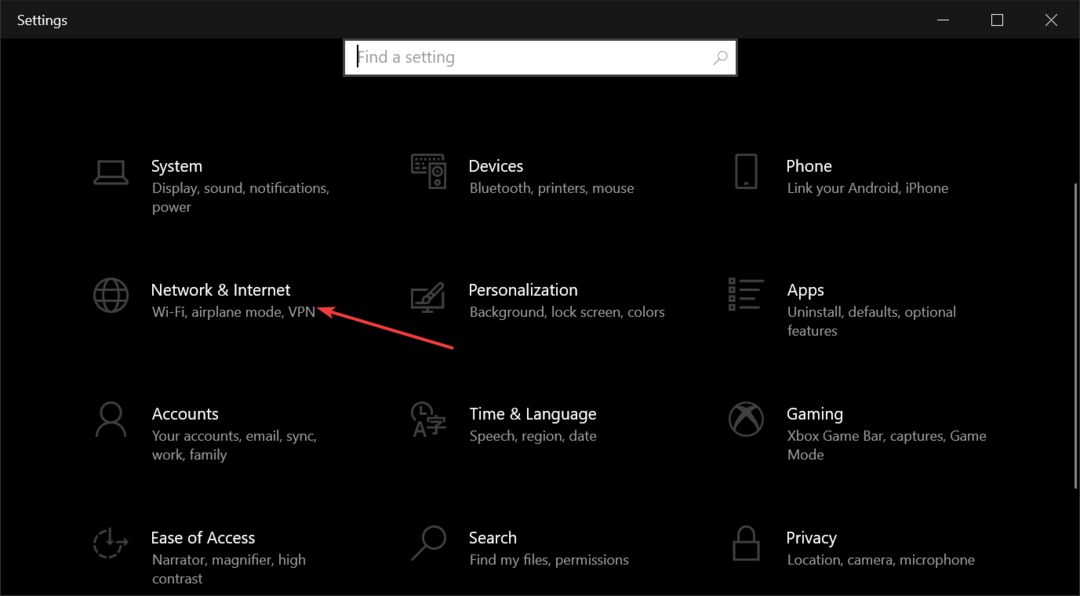
![Miglior costruttore di siti web AI [su 7 che abbiamo provato]](/f/9488b0fcafa156d1c472c157666fd813.png?width=300&height=460)